校园网设置无线路由器的方法图解步骤
- 格式:doc
- 大小:14.00 KB
- 文档页数:2
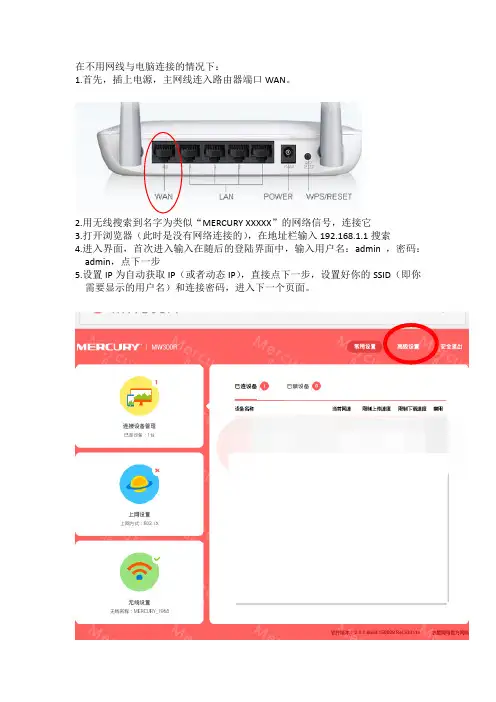
在不用网线与电脑连接的情况下:
1.首先,插上电源,主网线连入路由器端口WAN。
2.用无线搜索到名字为类似“MERCURY XXXXX”的网络信号,连接它
3.打开浏览器(此时是没有网络连接的),在地址栏输入192.168.1.1搜索
4.进入界面,首次进入输入在随后的登陆界面中,输入用户名:admin ,密码:admin,点下一步
5.设置IP为自动获取IP(或者动态IP),直接点下一步,设置好你的SSID(即你需要显示的用户名)和连接密码,进入下一个页面。
6.点击上图所示的“高级设置”,进入后在左侧的第一栏中选择WAN设置,上网方式选择802.1X,“用户名”和“密码”为你的校园网的用户名和密码,点击“保存”。
在你不欠网费和主网线有网的情况下,成功后图中的“已断开”变为“已连接”。
此时就可以上网了。
7.如果你仍然连接不上,看看是不是欠费和校园网账号在使用前确定已经是退出。
8.此方法可以直接用手机操作。
如果用台式机设置,就多连接一根网线插入LAN 与电脑相连,其余操作与上述一样。
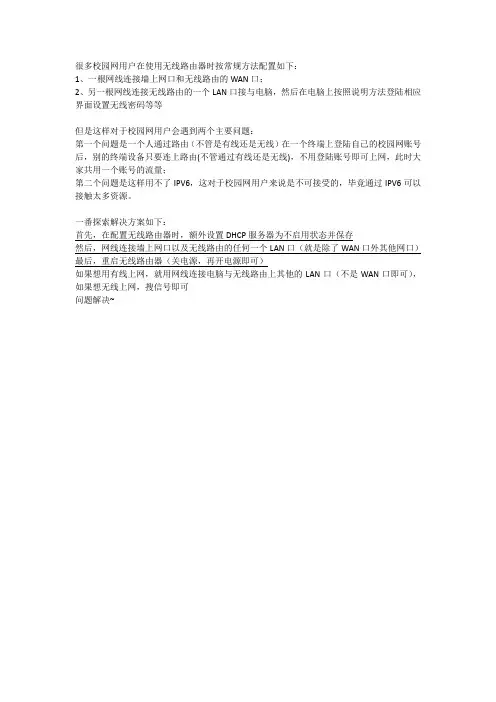
很多校园网用户在使用无线路由器时按常规方法配置如下:
1、一根网线连接墙上网口和无线路由的WAN口;
2、另一根网线连接无线路由的一个LAN口接与电脑,然后在电脑上按照说明方法登陆相应界面设置无线密码等等
但是这样对于校园网用户会遇到两个主要问题:
第一个问题是一个人通过路由(不管是有线还是无线)在一个终端上登陆自己的校园网账号后,别的终端设备只要连上路由(不管通过有线还是无线),不用登陆账号即可上网,此时大家共用一个账号的流量;
第二个问题是这样用不了IPV6,这对于校园网用户来说是不可接受的,毕竟通过IPV6可以接触太多资源。
一番探索解决方案如下:
首先,在配置无线路由器时,额外设置DHCP服务器为不启用状态并保存
然后,网线连接墙上网口以及无线路由的任何一个LAN口(就是除了WAN口外其他网口)最后,重启无线路由器(关电源,再开电源即可)
如果想用有线上网,就用网线连接电脑与无线路由上其他的LAN口(不是WAN口即可),如果想无线上网,搜信号即可
问题解决~。
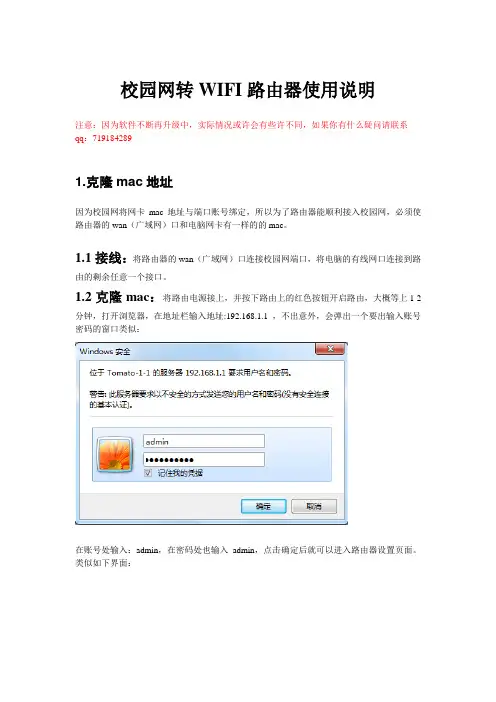
校园网转WIFI路由器使用说明注意:因为软件不断再升级中,实际情况或许会有些许不同,如果你有什么疑问请联系qq:7191842891.克隆mac地址因为校园网将网卡mac地址与端口账号绑定,所以为了路由器能顺利接入校园网,必须使路由器的wan(广域网)口和电脑网卡有一样的的mac。
1.1接线:将路由器的wan(广域网)口连接校园网端口,将电脑的有线网口连接到路由的剩余任意一个接口。
1.2克隆mac:将路由电源接上,并按下路由上的红色按钮开启路由,大概等上1-2分钟,打开浏览器,在地址栏输入地址:192.168.1.1 ,不出意外,会弹出一个要出输入账号密码的窗口类似:在账号处输入:admin,在密码处也输入admin,点击确定后就可以进入路由器设置页面。
类似如下界面:在左边列表找到,点击高级设置,该栏目会展开,如下所示:找到,点击mac地址设置,会出现如下界面:有WAN的MAC地址和无线MAC地址两个条目。
点击W AN对应的“克隆PC的MAC”按钮(注意:一定要用有线网卡连接路由,不能无线连接路由,否则克隆到的是无线网卡的地址),点击无线对应的“随机按钮”,之后点击右下方的保存设置按钮,等待服务重启后mac克隆就完成了2.拨号设置注意:在我们学校有两种交换机,一种是通用版的(采用通用加密算法),一种是学校定制版的(采用定制加密算法)普通拨号对应通用版,如果通用版拨号不能成功或成功后掉线,就要使用特殊拨号2.1.普通拨号找到基本设置,点击后,该栏目会展开,如下图所示:在该栏目下包含“网络设置”,“校园网客户端”等8个条目,点击校园网客户端,会出现如下界面:客户端选择“华三客户端”,加密方式不管,账号填写学生证号,密码默认是身份证后6位,填写完后,保存设置,等待服务重启。
不出意外,路由就顺利接入校园网了。
如果不成功,请检查接线,mac地址是否克隆完成,或账号密码是否正确。
如果这些都正确完成,还是不能成功接入,说明你的端口接入的是学校定制版本的交换机,采用定制加密算法。
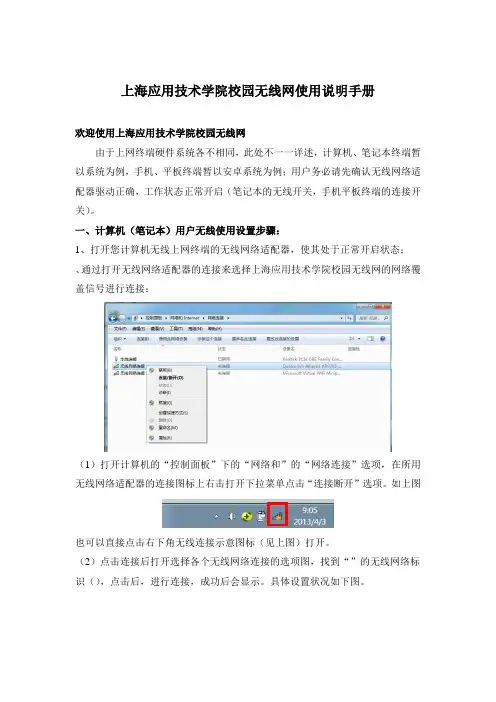
上海应用技术学院校园无线网使用说明手册欢迎使用上海应用技术学院校园无线网由于上网终端硬件系统各不相同,此处不一一详述,计算机、笔记本终端暂以系统为例,手机、平板终端暂以安卓系统为例;用户务必请先确认无线网络适配器驱动正确,工作状态正常开启(笔记本的无线开关,手机平板终端的连接开关)。
一、计算机(笔记本)用户无线使用设置步骤:1、打开您计算机无线上网终端的无线网络适配器,使其处于正常开启状态;、通过打开无线网络适配器的连接来选择上海应用技术学院校园无线网的网络覆盖信号进行连接:(1)打开计算机的“控制面板”下的“网络和”的“网络连接”选项,在所用无线网络适配器的连接图标上右击打开下拉菜单点击“连接断开”选项。
如上图也可以直接点击右下角无线连接示意图标(见上图)打开。
(2)点击连接后打开选择各个无线网络连接的选项图,找到“”的无线网络标识(),点击后,进行连接,成功后会显示。
具体设置状况如下图。
(3)无线连接成功后,请打开终端计算机的网页。
用户可以在浏览器的地址栏中输入任意网址,此时“”无线网络会自动弹出上网认证页面如下图:请在用户名栏中填写您的学工号,密码栏中填写您信息门户统一身份认证的密码,然后点击登陆,即可认证使用上海应用技术学院无线校园网“”进行所需的网络访问服务了。
二、手机、平板电脑终端用户无线使用设置步骤:(1)进入手机、平板电脑终端的“设置”选项,然后选择“”触点进入,如下图:()在可选择的无线网络信号()中选择“”无线信号标识,然后触点连接,成功后即可如下图:(3)认证完成后,即可进行手机、平板电脑终端的网络访问服务了。
目前上海应用技术学院校园无线网络“”处于试运行阶段,用户在使用过程中若遇到问题或疑难故障,请拨打上海应用技术学院信息化技术中心的服务热线。
欢迎您提出宝贵意见和建议。
上海应用技术学院信息化技术中心年月日。
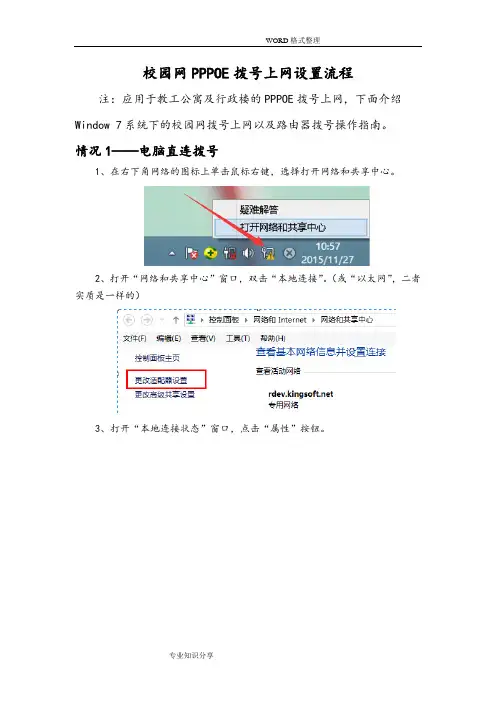
校园网PPPOE拨号上网设置流程注:应用于教工公寓及行政楼的PPPOE拨号上网,下面介绍Window 7系统下的校园网拨号上网以及路由器拨号操作指南。
情况1——电脑直连拨号1、在右下角网络的图标上单击鼠标右键,选择打开网络和共享中心。
2、打开“网络和共享中心”窗口,双击“本地连接”。
(或“以太网”,二者实质是一样的)3、打开“本地连接状态”窗口,点击“属性”按钮。
4、打开“本地连接属性”窗口,选择Internet协议版本4(TCP/IP),点击“属性”。
5、打开“Internet协议版本4(TCP/IP)属性”窗口,选择“自动获得IP 地址”和“自动获得DNS服务器地址”,点击“确定”。
6、回到“网络和共享中心”窗口,点击“设置新的连接或网络”。
7、选择“连接到Internet”,点击下一步。
(若提示“您已经连接到Internet”,则点击“仍设置新连接”)8、点击“宽带(PPPoE)(R)”。
9、输入用户自己的用户名和密码,并勾选“显示字符”、“记住此密码”、“允许其他人使用此连接”,点击“连接”。
10、连接成功即可。
情况2——路由器拨号(以TP-Link为例)1、连接并登陆路由器,绝大多数地址为:http://192.168.1.1/(第一次登陆账号密码可见路由器背面标识,若不知道密码,可按Reset键重置路由器。
)2、第一次进入路由器,需要设置向导。
3、选择上网方式,上网方式选择PPPoE(ADSL虚拟拨号)。
4、输入网络中心提供的账号和密码,并设置无线ID与密码。
5、若路由器不是第一次使用,则点击“WAN口设置”,选择连接类型“PPPOE 拨号”,填写账号与密码。
设置完成后,查看WAN口状态,参数显示正常,则表示设置成功。
至此,网络连接成功,路由器已经设置完成(部分路由器设置完成后需重启)。
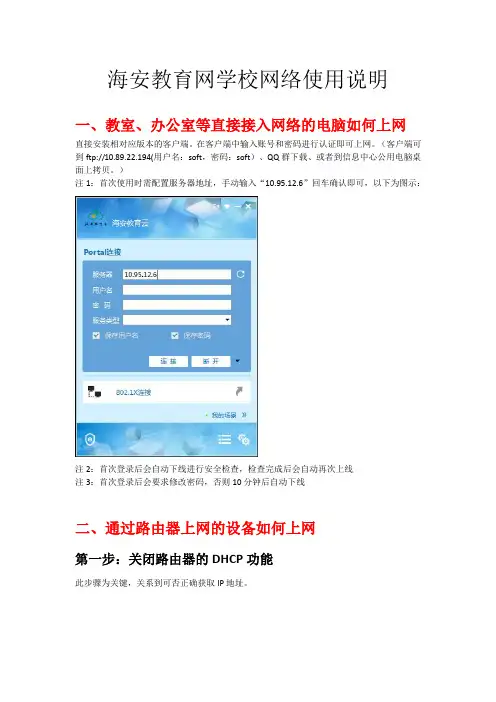
海安教育网学校网络使用说明一、教室、办公室等直接接入网络的电脑如何上网直接安装相对应版本的客户端。
在客户端中输入账号和密码进行认证即可上网。
(客户端可到ftp://10.89.22.194(用户名:soft,密码:soft)、QQ群下载、或者到信息中心公用电脑桌面上拷贝。
)注1:首次使用时需配置服务器地址,手动输入“10.95.12.6”回车确认即可,以下为图示:注2:首次登录后会自动下线进行安全检查,检查完成后会自动再次上线注3:首次登录后会要求修改密码,否则10分钟后自动下线二、通过路由器上网的设备如何上网第一步:关闭路由器的DHCP功能此步骤为关键,关系到可否正确获取IP地址。
详细步骤:1、首先看看路由器后面有个地址跟帐号密码,在浏览器输入在路由器看到的地址,一般是192.168.1.1。
2、然后进入,输入相应的帐号跟密码,一般新买来的都是admin3、进入管理界面,单击DCHCP服务器,单击“不启用”,然后单击“保存”就行了。
第二步:把WAN口的网线移到LAN口接入到网络时必须将网线插入LAN口当交换机使用,而不可以插入WAN口,以下为图示(一般以颜色区分,并且有字母标识):第三步:将安装好认证客户端的电脑、手机连接到路由器网络。
并在客户端输入账号和密码。
1.浏览互联网1.1. 前提说明安装客户端认证上网仅限使用学校的网络,如果在家里使用自己的宽带(包括手机连接自己家的无线),或者手机使用套餐中的流量,由于和海安教育网是物理隔开的,因此是无需认证的,以下描述不适用于这些上网行为。
1.2. 认证帐号学校每台设备均需通过认证成功后方可浏览互联网,默认情况下用户名是手机号码,密码是手机号码后6位。
帐号首次认证成功后根据提示需要更改密码,此时若不更改密码,10分钟后自动下线处理。
1.3. iNode客户端根据教育局的要求,后期会使用客户端登录,该客户端可记住用户名/密码,省却了网页登录时需要输入相关信息的步骤,方便快捷。

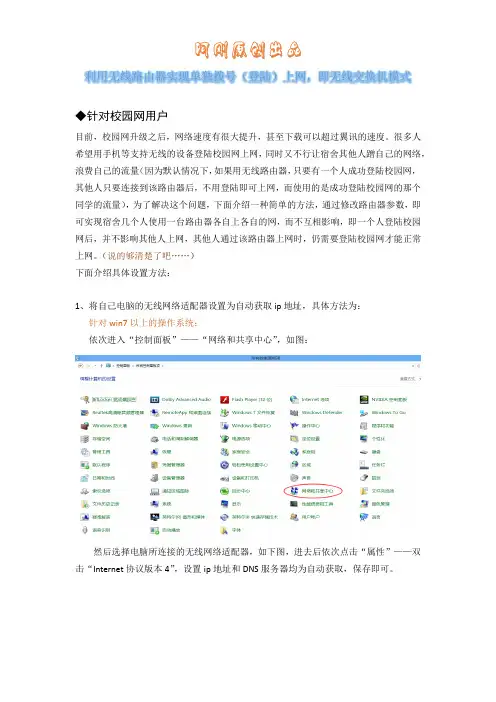
利用无线路由器实现单独拨号(登陆)上网,即无线交换机模式◆针对校园网用户目前,校园网升级之后,网络速度有很大提升,甚至下载可以超过翼讯的速度。
很多人希望用手机等支持无线的设备登陆校园网上网,同时又不行让宿舍其他人蹭自己的网络,浪费自己的流量(因为默认情况下,如果用无线路由器,只要有一个人成功登陆校园网,其他人只要连接到该路由器后,不用登陆即可上网,而使用的是成功登陆校园网的那个同学的流量),为了解决这个问题,下面介绍一种简单的方法,通过修改路由器参数,即可实现宿舍几个人使用一台路由器各自上各自的网,而不互相影响,即一个人登陆校园网后,并不影响其他人上网,其他人通过该路由器上网时,仍需要登陆校园网才能正常上网。
(说的够清楚了吧……)下面介绍具体设置方法:1、将自己电脑的无线网络适配器设置为自动获取ip地址,具体方法为:针对win7以上的操作系统:依次进入“控制面板”——“网络和共享中心”,如图:然后选择电脑所连接的无线网络适配器,如下图,进去后依次点击“属性”——双击“Internet协议版本4”,设置ip地址和DNS服务器均为自动获取,保存即可。
2、登陆无线路由器web管理界面(即路由器后台),一般路由器后台ip为192.168.1.1(具体请查看路由器背部),登陆到管理界面后一般如下图所示(不同厂商路由器界面稍有不同)。
3、进入web管理界面后,点击左侧“DHCP服务器”标签,进入DHCP设置选项,将DHCP服务禁用,即选择“不启用”,然后点击保存,路由器会提示重启后生效,点击下面的重启,等待路由器重启,如图4、这时,路由器就设置成功了,剩下最后一步,将校园网网线连接到路由器后面的LAN 口中的任意一个(切记是LAN口,一般路由器后面会有四个LAN口,一个WAN口,请注意区分)。
过一两分钟之后,即可用笔记本电脑,或者手机等手持设备无线连接到该路由器了。
连接到无线路由器后,如果是手机登手持设备,请用其自带的浏览器(笔记本电脑正常使用浏览器)随意打开一个网址(百度除外,uc浏览器除外,由于UC浏览器有时不能弹出登陆界面),这时浏览器会自动跳转到校园网登陆界面,输入自己的账号点击登陆即可上网。
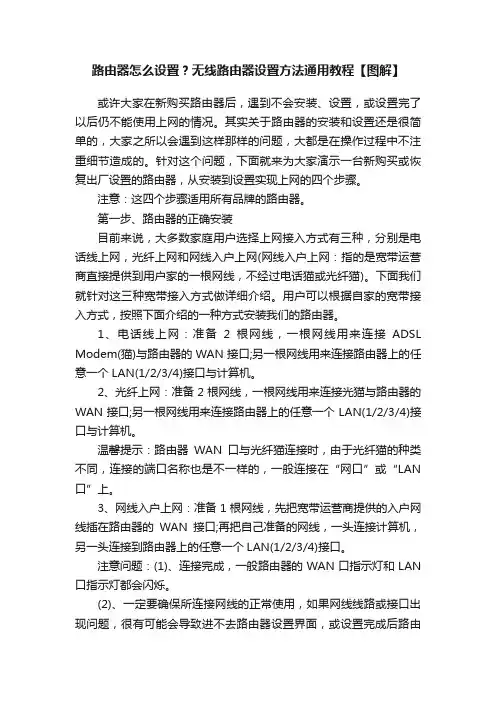
路由器怎么设置?无线路由器设置方法通用教程【图解】或许大家在新购买路由器后,遇到不会安装、设置,或设置完了以后仍不能使用上网的情况。
其实关于路由器的安装和设置还是很简单的,大家之所以会遇到这样那样的问题,大都是在操作过程中不注重细节造成的。
针对这个问题,下面就来为大家演示一台新购买或恢复出厂设置的路由器,从安装到设置实现上网的四个步骤。
注意:这四个步骤适用所有品牌的路由器。
第一步、路由器的正确安装目前来说,大多数家庭用户选择上网接入方式有三种,分别是电话线上网,光纤上网和网线入户上网(网线入户上网:指的是宽带运营商直接提供到用户家的一根网线,不经过电话猫或光纤猫)。
下面我们就针对这三种宽带接入方式做详细介绍。
用户可以根据自家的宽带接入方式,按照下面介绍的一种方式安装我们的路由器。
1、电话线上网:准备2根网线,一根网线用来连接ADSL Modem(猫)与路由器的WAN接口;另一根网线用来连接路由器上的任意一个LAN(1/2/3/4)接口与计算机。
2、光纤上网:准备2根网线,一根网线用来连接光猫与路由器的WAN接口;另一根网线用来连接路由器上的任意一个LAN(1/2/3/4)接口与计算机。
温馨提示:路由器WAN口与光纤猫连接时,由于光纤猫的种类不同,连接的端口名称也是不一样的,一般连接在“网口”或“LAN 口”上。
3、网线入户上网:准备1根网线,先把宽带运营商提供的入户网线插在路由器的WAN接口;再把自己准备的网线,一头连接计算机,另一头连接到路由器上的任意一个LAN(1/2/3/4)接口。
注意问题:(1)、连接完成,一般路由器的WAN口指示灯和LAN 口指示灯都会闪烁。
(2)、一定要确保所连接网线的正常使用,如果网线线路或接口出现问题,很有可能会导致进不去路由器设置界面,或设置完成后路由器不能使用上网。
第二步、设置电脑的IP地址、DNS为自动获取在对路由器进行设置之前,需要先把电脑的IP地址和DNS设置为自动获得,如下图所示;一般情况电脑IP地址和DNS默认就是自动获取,不过为了保险起见,建议大家检查设置一下;如果不知道怎么设置,可以参考教程:>> 如何把电脑ip地址设为自动获取注意问题:如果路由器的安装不正确或电脑的IP地址、DNS设置有问题,都有可能打不开路由器的设置界面。
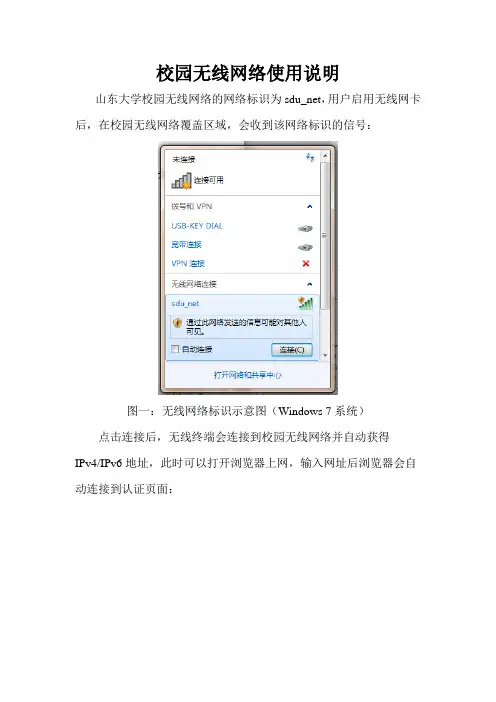
校园无线网络使用说明
山东大学校园无线网络的网络标识为sdu_net,用户启用无线网卡后,在校园无线网络覆盖区域,会收到该网络标识的信号:
图一:无线网络标识示意图(Windows 7系统)点击连接后,无线终端会连接到校园无线网络并自动获得
IPv4/IPv6地址,此时可以打开浏览器上网,输入网址后浏览器会自动连接到认证页面:
图二:认证页面
在填写用户名和密码后(服务类型不需要填写),点击连接,会显示一个已通过认证的网页窗口,此时即可通过认证并正常使用网络:
图三:认证通过页面
在上网时,请保持该认证通过页面始终打开,如果想要断开无线连接,点击断开或者将页面关闭即可。
用户可以使用自服务平台更改自己的密码,自服务平台的网址是http://202.194.15.87:8080/
图四:自服务平台页面
登录自服务平台后,选择修改密码,即可进行密码修改。
图五:密码修改页面。
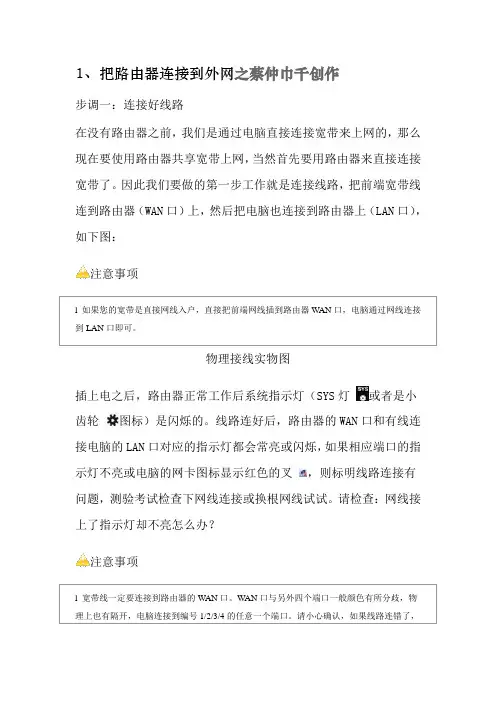
1、把路由器连接到外网之蔡仲巾千创作步调一:连接好线路在没有路由器之前,我们是通过电脑直接连接宽带来上网的,那么现在要使用路由器共享宽带上网,当然首先要用路由器来直接连接宽带了。
因此我们要做的第一步工作就是连接线路,把前端宽带线连到路由器(WAN口)上,然后把电脑也连接到路由器上(LAN口),如下图:注意事项l 如果您的宽带是直接网线入户,直接把前端网线插到路由器W AN口,电脑通过网线连接到LAN口即可。
物理接线实物图插上电之后,路由器正常工作后系统指示灯(SYS灯或者是小齿轮图标)是闪烁的。
线路连好后,路由器的WAN口和有线连接电脑的LAN口对应的指示灯都会常亮或闪烁,如果相应端口的指示灯不亮或电脑的网卡图标显示红色的叉,则标明线路连接有问题,测验考试检查下网线连接或换根网线试试。
请检查:网线接上了指示灯却不亮怎么办?注意事项l 宽带线一定要连接到路由器的W AN口。
WAN口与另外四个端口一般颜色有所分歧,物理上也有隔开,电脑连接到编号1/2/3/4的任意一个端口。
请小心确认,如果线路连错了,肯定上不了网。
<<返回到目录步调二:配置好电脑电脑和路由器需要进行通讯,因此首先要对电脑进行设置。
对于绝大多数的电脑来说,默认不需要做任何设置,您可以跳过此步直接进行步调三,若在步调三无法登录到路由器管理界面时,可返回此处配置电脑的IP地址。
Windows 2000/XP系统:双击电脑桌面右下角的当地连接"小电脑"图标(若电脑右下角没有网卡图标,进入方法为"开始--控制面板--网络连接--双击当地连接"),然后依照下图进行配置即可。
Windows 7/Vista系统:点击桌面右下角的网络连接图标,依次点击"打开网络和共享中心--更改适配器设置/管理网络连接--右击当地连接--属性"(或者点击"开始按钮--控制面板--网络和Internet--网络和共享中心--更改适配器设置/管理网络连接--右击当地连接--属性"),然后依照下图配置即可。
无线路由器设置教程步骤一:无线路由器基本安装①首先购买好无线路由器,如上图所示,先将无线路由器的电源接好。
②无线路由器一般都有5个接口,其中一个接口颜色会与其它的有明显区别,如下图其中一个颜色特别的端口是专门为外部网线接入用的(也就是连接ADSL猫的),其他四个为输出,连接我们的上网电脑。
当以上基本无线路由器硬件安装完毕之后,接下来进入的是无线路由器软件设置了。
步骤二:无线路由器软件设置与调试当我们把无线路由器,电脑,外部网线都连接好后,是还不可以上网的,还要进行路由器软件设置与调试,步骤如下:①开启电脑,将电脑网络连接打开,打开浏览器,在浏览器地址内输入:http://192.168.1.1 回车登陆无线路由器,接下来会进入无线路由器登陆界面,浏览器将提示你需要输入用户名与密码,多数路由器的登陆用户名是:admin 密码:admin 如果无法登陆查找无线路由器说明书,里面有详细介绍。
②登陆成功后,我们需要设置ADSL虚拟拨号(PPPoE)才可以实现上网功能,ADSL虚拟拨号拨的是网络提供商给您的上网帐号与密码。
下面以IPCom无线路由器设置为例,由于不同品牌无线路由器操作界面或许不一样,但步骤都是类似的,所以大家记住步骤即可。
③先找到设置设置ADSL虚拟拨号,我们示例的无线路由器是在【快速设置】里面,如下图:无线路由器快速设置向导如上图,先点击【快速设置】就会弹出右边的设置向导,我们先选用“ADSL虚拟拨号(PPPoE)”并在底部点击“下一步”进入一步设置如下图:无线路由器ADSL虚拟拨号设置教程④如上图,在上面的“上网帐号”与“上网口令”里面分别填写上网络供应商提供给您的上网帐号与密码。
如果没有上网帐号可以联系电信或网通等网络商购买获取。
以上填写完成之后记得要点击界面底部的“保存”操作才算设置结束。
以上设置完成之后,连接电脑就可以上网了,但是我们还需要使用无线功能以满足不需要接线的笔记本电脑或平板电脑使用怎么操作呢?下面进入最后一步无线网络设置步骤了。
校园路由器的使用
首先来说,在大学校园是禁止使用路由器的,宿舍最近买了台Fast路由器进行使用。
一、在宿舍的话,路由器只能当做是无线端使用,然后电脑或者手机连接路由器,然后再登录客户端才能上网。
接在路由器上面的网线不能过交换机连接(网线直接连接在路由器上面)。
二、按照路由器的说明,打开浏览器网页输入192.168.1.1,对路由器进行设置,登录密码,WIFI名,WIFI密码。
三、DHCP服务设置,选择不启用。
四、设置好之后,注意网线的连接,网线不要连接在wan口上面,连接在1、2、3、4口的任意一个,就OK了。
五、现在连接WIFI,然后登录客户端,看能不能上网。
愉快的玩耍吧。
在进行以下操作之前,请先获得Root权限,具体步骤请参考论坛帖子。
第一步:先利用WinScp软件连接路由器,用户名为root,密码是你路由器的管理密码,然后把mentohust客户端上传到路由器的一个目录下,例如/usr/sbin/,然后打开Putty软件,连接到路由器,用户名和密码与WinScp用的是一样的,执行以下命令给mentohust客户端加上运行权限上传客户端文件:运行命令,加上运行权限:第二步:配置mentohust客户端这一步的配置过程因学校不同而存在差异,因为不同学校的网络环境与认证要求不同,请根据自身情况调整我所在的学校用的是标准锐捷认证,静态IP,客户端Mac绑定,客户端版本4.31开始设置:先打开路由器的web管理页面,在路由设置-互联网设置里选择联网方式,我选静态ip,填写好网络参数并保存:由于学校有Mac绑定,所以需要更改Wan口的Mac,首先,我们先查看本机的Mac(这里的Mac是你第一次使用校园网的那台设备的Mac,我第一次用的是这台电脑,所以要把路由器的Mac改成这台电脑的网卡的),依次点击开始-运行-输入cmd-输入命令ipconfig /all,显示的信息如图所示,找到有线网卡,记下它的Mac。
然后打开WinScp,找到/etc/config/network文件并打开,把红框里面的Mac改成刚刚记下来的Mac并记住接口的名称,这里是eth2.2,改好之后保存文件。
这时,我们开始在Putty里设置mentohust:打开putty,在根目录下输入mentohust,就能看到mentohust的欢迎信息了:这里选择好网卡,刚才wan的接口名是eth2.2,所以,网卡我们选5,直接输入5并按回车就可以,然后就是填写用户名和密码,然后按下回车,这时候可能无法拨号成功,因为我们还没有修改mentohust的配置文件,mentohust的配置文件是/etc/mentohust.conf,修改相关信息,然后保存:mentohust的参数设置在百度上已经有很多教程了,楼主在这里就不再赘述了。
校园WiFi网络接入及操作指南
一、校园WiFi网络用户接入
1、校园WiFi网络已覆盖我院办公、教学、学生宿舍区域。
2、我校教工均可接入校园WiFi网络,在校区办公教学(除特定区域)场所免费使用校园WiFi网络信号。
用户接入需由人事处递交教工信息,网络管理中心办理接入手续。
3、在校学生可携带本人有效证件到校园WiFi网络营业点咨询办理。
4、所有校园WiFi网络用户如丢失密码,需携带身份证等有效证件到网络中心进行业务办理。
二、校园WiFi网络操作指南
手机无线网络接入
1、打开手机、平板电脑等无线终端WLAN,找到校园网信号SWXY-WIFI并连接,正常情况下提示已连接。
2、打开浏览器,点击任意网页,会自动跳转到校园网登陆页面;部分手机wlan连接后会自动弹出登陆页面。
3、在登录页面输入用户名和密码,点击“登录”,正常情况下跳转的登陆成功页面;部分手机会直接跳转到主页或要访问的网页,点击“后退”键可以返回到登陆成功页面。
4、校园WiFi默认“启用无感知认证”,下次wifi连接后自动登陆。
5、在登录成功页面,也可以点击下方自助服务链接后面的小箭头打开自助服务页面,进行修改密码等操作。
6、关闭登陆页面,手机可以正常上网。
笔记本电脑校园WiFi网络接入
1、先连接校园无线网,打开校园网上网认证网页:(若网址被浏览器拦截,请点击忽略并继续访问);
2、检查电脑无线网卡连接属性-TCP/IPv4,里面IP地址和DNS均为自动获取;
3、输入用户名和密码,正常情况下登陆成功,可以正常上网。
6302倾情奉献
西北大学校园网接无线路由器教程
1:将路由器接上电源,用网线将路由器和电脑连接2:如图打开网络中心
3 如图
4 如图
5 如图
6 如图在路由器背面(路由器ip不是这种就是192.168.1.1
7 如图 在浏览器上输入ip 地址
8如图这个密码最好改掉以防有人改你设置很麻烦
下面两步很关键
路由器设置完成重启路由器
进入网络中心将刚才改的本地连接的属性还原
最后注意客户端网卡的选择一个一个试不行的话就重新安装一个下图所示无线网卡
至此设置完成
先连接宿舍无线网然后打开客户端连接账户
注意 1 如果网卡不对会显示电缆没有插好
2如果以后出现断网可以拔掉路由器电源但不要重启路由
器
3 如果你的路由器和这个不一样但操作都是类似的。
校园网设置无线路由器的方法图解步骤
很多在学校使用网络的小伙伴们,想要把网络共享出来但可能对于校园网怎么设置无线路由器又不是很了解,下面是整理的校园网设置无线路由器的方法,供您参考。
校园网设置无线路由器的方法一略不同于外网
无线路由器插网线方法(网线另一端连接网孔)
路由器连接校园网络
用电脑连接显示的MECURY无线信号(无需密码),打开任何一款浏览器,
在搜索框内输入192.168.1.1,弹出对话框。
用户名和密码都是:admin
下一步
选择动态ip,下一步
设置密码和名称
重启
校园网设置无线路由器的方法二打开路由器界面
选择网络参数,输入自己校园网账号
如图设置就OK啦!
有些人轻松就连接上了,有些人可能会显示“连接中”,出现这种情况的就耐心地等一会就行了
校园网设置无线路由器的。